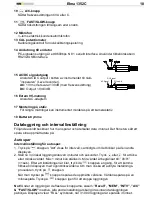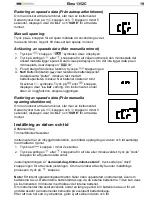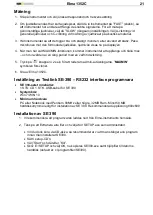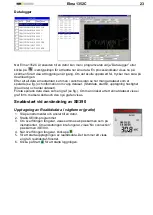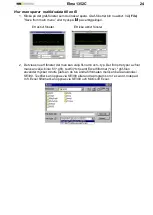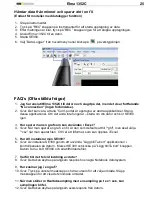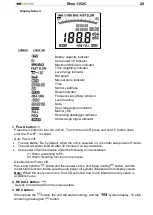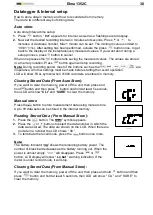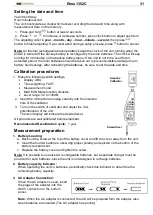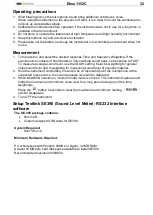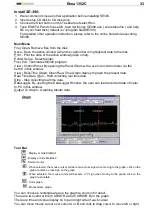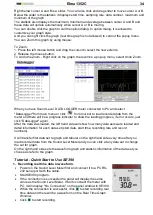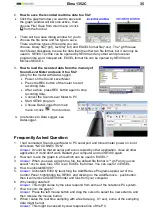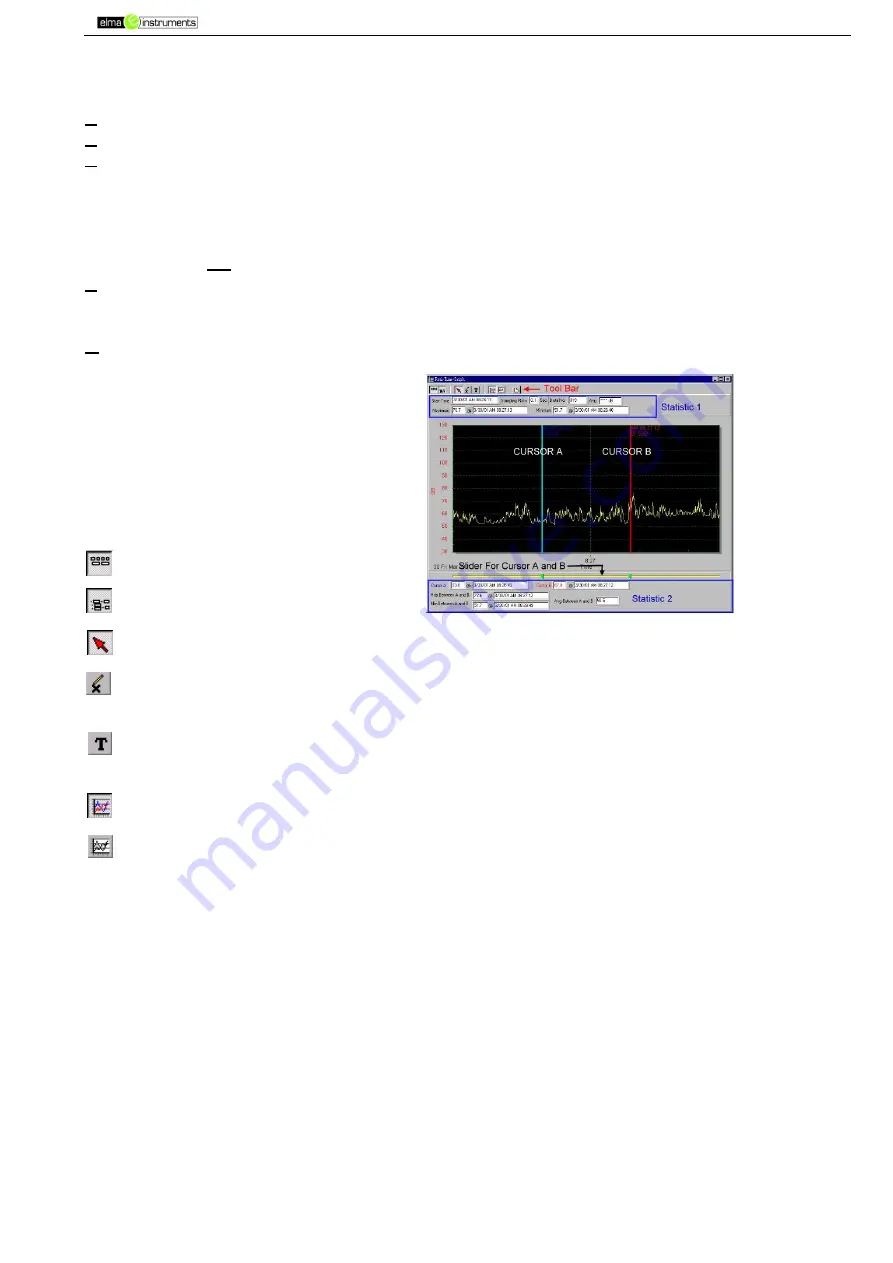
Elma 1352C
22
Huvudmeny
File|
Öppna
– Hämta filer från hårddisken
Save
–
Spara aktuella dokumentdata på hårddisken
–
Skriv ut data från det aktuella dokumentet.
Printer Setup
–
Välj printer
File|
Avsluta
– stänger SE390-programmet
View| Kontrollpanel:
Genom att öppna detta fönster kan användaren kontrollera
instrumentet via knappen i detta fönster.
View| Realtidsgraf:
Öppna realtidsvisningen för att visa aktuell visning som en graf.
Realtids data| Kör
– Starta uppsamling av realtidsdata.
Stop
Avsluta datauppsamling.
Datalogger:
Genom att öppna Datalogger fönstret kan man som användare
ladda över sparade data från instrumentet till sin dator.
Output til graf -
Graf-data.
Graf
Verktygslinje
- Visa eller göm statistik 1
- Visa eller göm statistik 2
- Normal pekare
- Vid detta val ändras muspekaren till ett kryss när man rör sig över grafen. Klicka på
grafen för att placera ett kryss på valfri plats.
- Vid detta val ändras muspekaren till en
”I” symbol när man rör sig över grafen. Klicka
på valfri plats i grafen för att skriva in kommentarer.
- Färggraf.
- Monokrom graf.
Man kan välja ett rektangulärt område på grafen för att zooma in detaljer. Det finns två
vertikala linjer (Cursor A och Cursor B) i grafen. Tid och värde visas i översta högra hörnet av
varje cursor. Man kan flytta muspekaren över cursor A eller B och klicka och därmed kunna
flytta cursorn åt höger eller vänster. Under cursor A och B finns en glider. Man kan även
använde denna glider till att flytta cursor A och B. Under glidaren finns statistik, som visar
starttid, samplingshastighet, datanummer samt max. och min för grafen. Statistiken visar
också max., min och genomsnitt mellan cursor A och B
– dessa data uppdateras automatiskt
varje gång en cursor flyttas. Man kan dubbelklicka på grafen för att framkalla en bild, där man
kan ändra på grafens parametrar. Man kan högerklicka på grafen (inte möjligt i realtidsgrafen)
för att framkalla pop-upp fönstret.
För att zooma, gör följande:
1. Tryck på vänster musknapp och dra cursorn för att välja område för zoom.
2. Släpp musknappen.
För att lämna zoomfunktionen
– högerklicka på grafen för att öppna ett pop-upp fönster där
man kan gå ur zoomfunktionen.